在日常生活中,我们经常需要使用浏览器下载各种文件,而默认的下载位置往往不是我们最理想的选择。那么,如何在360浏览器中设置下载目录,让你的文件下载更加井然有序呢?下面,就让我们一步步来操作吧!

首先,确保你的电脑上已经安装了360浏览器。双击打开它,进入你熟悉的浏览界面。
在浏览器的顶部,你可以看到一个“三条横线”的菜单按钮,它通常位于右上角或左上角。点击这个按钮,会弹出一个下拉菜单。在这个菜单中,找到并点击“设置”选项。
进入设置界面后,你需要找到与下载相关的设置选项。在360浏览器中,这个选项通常位于“基本设置”下的“下载设置”部分。你可以直接在设置页面中浏览,或者使用搜索框输入“下载设置”进行快速定位。
在下载设置部分,你会看到一个名为“下载内容保存位置”的选项。点击它旁边的“更改”按钮,此时会弹出一个文件选择对话框。在这个对话框中,你可以浏览你的电脑文件系统,选择你想要设置为下载目录的文件夹。选中后,点击“选择文件夹”或“确定”按钮进行保存。

如果你希望每次下载文件时都自动保存到设定的目录,而不需要每次都进行确认,你可以在下载设置中取消勾选“下载前询问每个文件的保存位置”选项。这样,每次下载文件时,360浏览器都会默认将文件保存到你设定的目录中。

完成以上步骤后,你的360浏览器下载目录就已经设置成功了。下次下载文件时,你可以看到文件已经默认保存到了你设定的目录中,让你的文件管理更加便捷和高效。
通过以上简单的几步操作,你就可以轻松地在360浏览器中设置下载目录了。是不是很简单呢?赶快试试吧!

在日常使用电脑的过程中,您可能会发现自己需要频繁地更换浏览器以适应不同的需求。如果您刚刚安装了360浏览器,并希望将其设为默认浏览器,那么这篇文章将为您提供详细的步骤和指导。准备工作首先,确保您的电脑上已经安装了最新版本的360浏览器。打开浏览器,检查一下是否
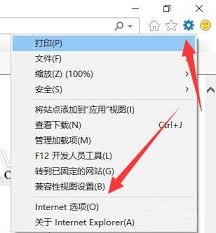
在使用电脑的过程中,我们可能会因为各种原因需要卸载某些软件,包括360安全浏览器。无论是因为找到了更适合自己的浏览器,还是出于系统优化的考虑,卸载过程应当尽量简洁明了。以下将详细介绍如何卸载360安全浏览器。方法一:通过控制面板卸载1.打开控制面板:-在win
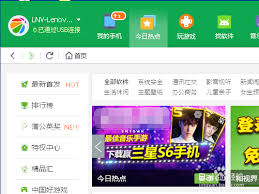
在使用android手机的过程中,有时我们需要获取更高的系统权限,以便对手机进行更深入的定制和优化。root权限,作为android系统的最高权限,可以实现这一目标。而360手机助手作为一款常用的手机管理软件,也提供了一键root的功能。本文将从多个维度详细介
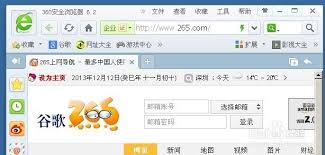
在浏览网页时,我们有时会遇到一些只能在旧版浏览器中正常显示的网页。这时,我们就需要将360安全浏览器设置为兼容模式。本文将详细介绍如何设置360安全浏览器的兼容模式,帮助大家解决这一问题。一、通过地址栏图标切换1.打开网页:首先,使用360安全浏览器打开你需要
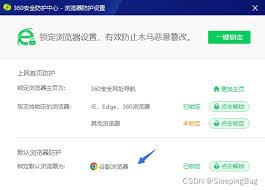
在互联网的世界里,信息如同海洋般浩瀚无边,而我们每个人都是勇敢的航海者。但在这片未知的海域中,隐藏着诸多危险与陷阱,稍有不慎,便可能陷入网络安全的漩涡。为了守护这片海域的安全,360浏览器提供了强大的安全保障机制,帮助每一位用户抵御网络威胁,享受纯净、安全的浏

在日常的网络冲浪中,不同的浏览器因其独特的功能和用户体验而受到用户的青睐。360安全浏览器,以其强大的安全性能、丰富的功能和良好的用户体验,成为了众多用户的选择。然而,有时候我们可能需要在360浏览器中切换到ie浏览器的模式,以便访问一些仅支持ie的网页。那么
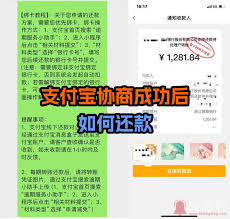
时间:2025/03/10

时间:2025/03/10

时间:2025/03/10
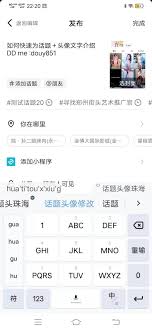
时间:2025/03/10
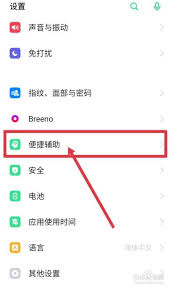
时间:2025/03/09

时间:2025/03/09

时间:2025/03/07
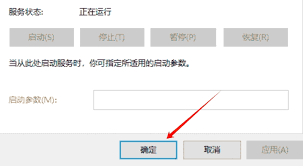
时间:2025/03/07

时间:2025/03/07

时间:2025/03/06